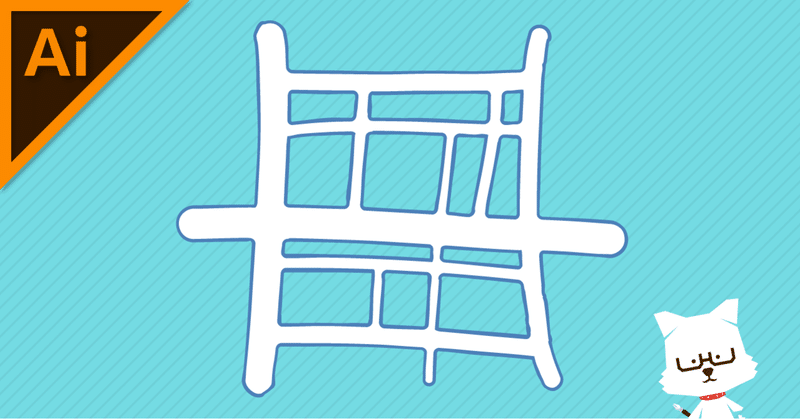
修正しやすい地図のつくりかた
太さの違う道を線で囲った地図。普通に作るのはそこまで難しくないですが、修正が入ると結構面倒です。今回はアピアランスを使って、簡単に道を直したり増やしたりできる方法をご紹介します。
基本レシピは無料です。購読者には上図の手描き風等のアレンジレシピとサンプルaiデータ(CC)配信。
基本レシピ
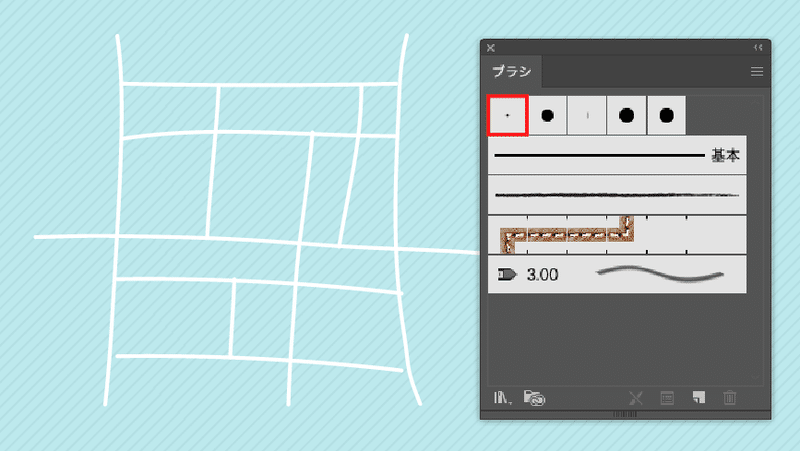
【1】ブラシで地図を描く
ブラシパネルを開き、円形のブラシで道を描きます。直線ツール(¥)で描いてからブラシを適用しても良いですし、線と線はぴったり重なっていなくても大丈夫です。
▼
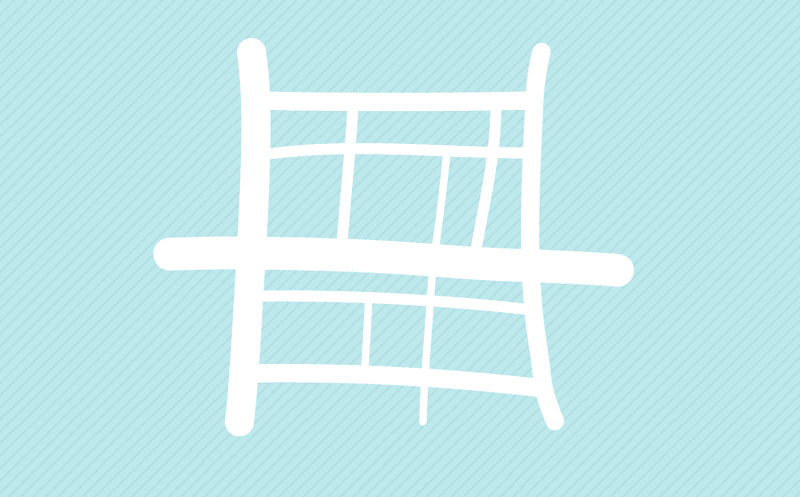
【2】道の太さを調整し、グループ化
線幅で道の太さを調整し、全選択してグループ化[⌘(Ctrl)G]。
▼
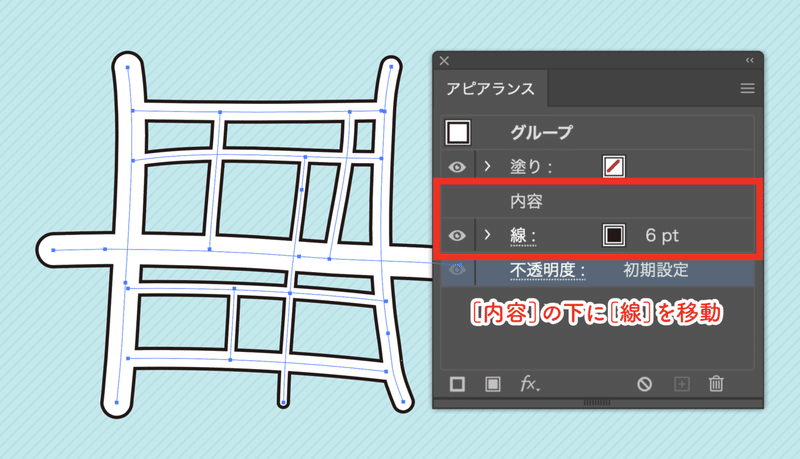
【3】新規線を追加し、[内容]の下に移動
グループを選択し、新規線を追加[⌘+Option(Ctrl+Alt)+ /]し、[内容]の下に移動させ、太さや色を調整。
▼
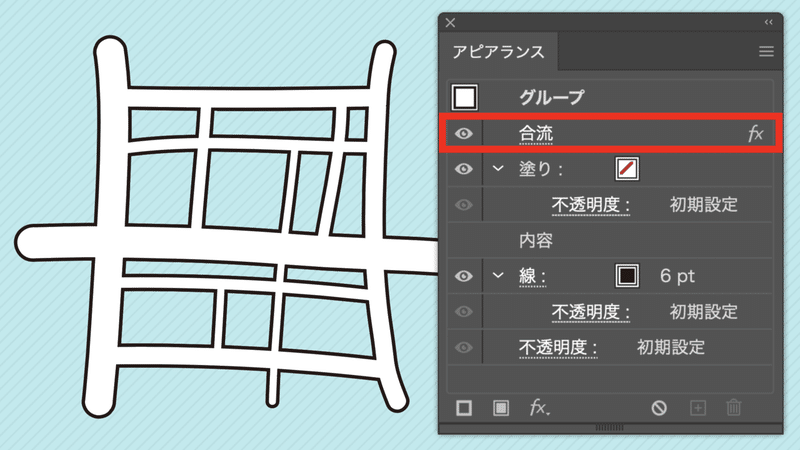
【4】効果>パスファインダー>合流 を適用して完成
このままでも使用できますが、アピアランス分割をするとかなり汚いデータになります。効果>パスファインダー>合流 をアピアランスの一番上に適用すると、見た目通りの綺麗なパスになります。
これで基本形は完成です。見た目は結合されていますが中身は元の線のままなので、パスを移動させたり削除したり、またグループの中にブラシで線を描き加えることで簡単に地図を修正できます。
ここから先は
282字
/
2画像
/
1ファイル
¥ 150
エサをください。
